Définir des préférences pour UPDF sur Mac
Vous pouvez facilement configurer les préférences de votre UPDF sur Mac . Les options suivantes sont disponibles :
- Préférences générales
- Afficher les préférences
- Préférences des documents
- Préférences de commentaires
- Mesurer les préférences
- Préférences du plugin
- Préférences UPDF Cloud
Pour ouvrir les préférences, cliquez sur le bouton ci-dessous pour télécharger UPDF sur Mac et lancer UPDF. Ensuite, cliquez sur l' icône Paramètres dans la section Profil.
Windows • macOS • iOS • Android 100% sécurisé
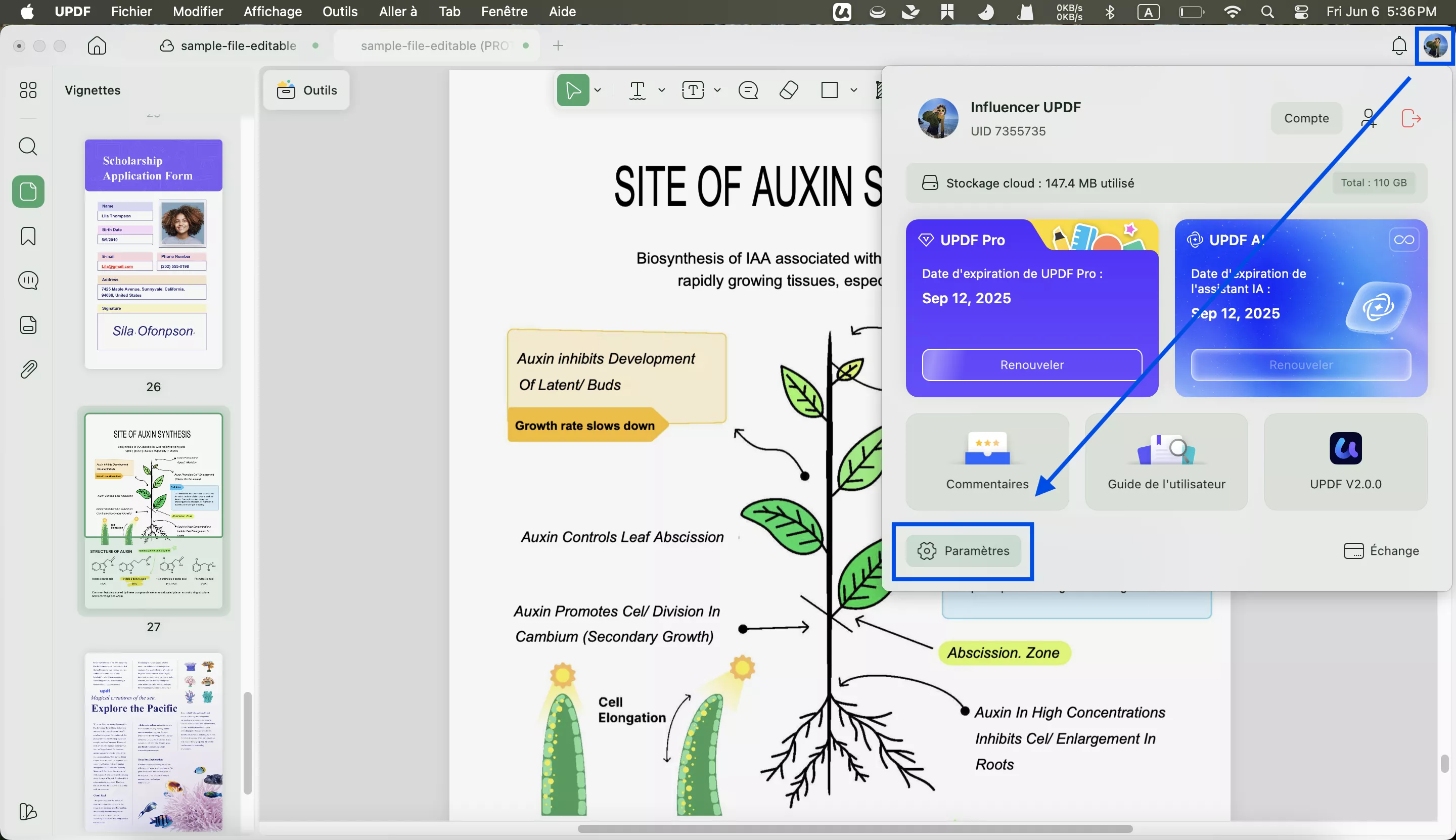
1. Préférences générales
Dans l' onglet Générales , vous trouverez les paramètres suivants :
- Aspect : Vous pouvez modifier l'apparence de l'UPDF. Vous pouvez basculer entre les modes Clair, Foncé, Automatique, Vert menthe et Bleu étoilé pour l'adapter aux paramètres système.
- Corps : Si la taille de police du fichier UPDF sur Mac vous semble trop grande ou trop petite, vous pouvez l'ajuster en faisant glisser le curseur. Redémarrez ensuite le logiciel pour le réactiver.
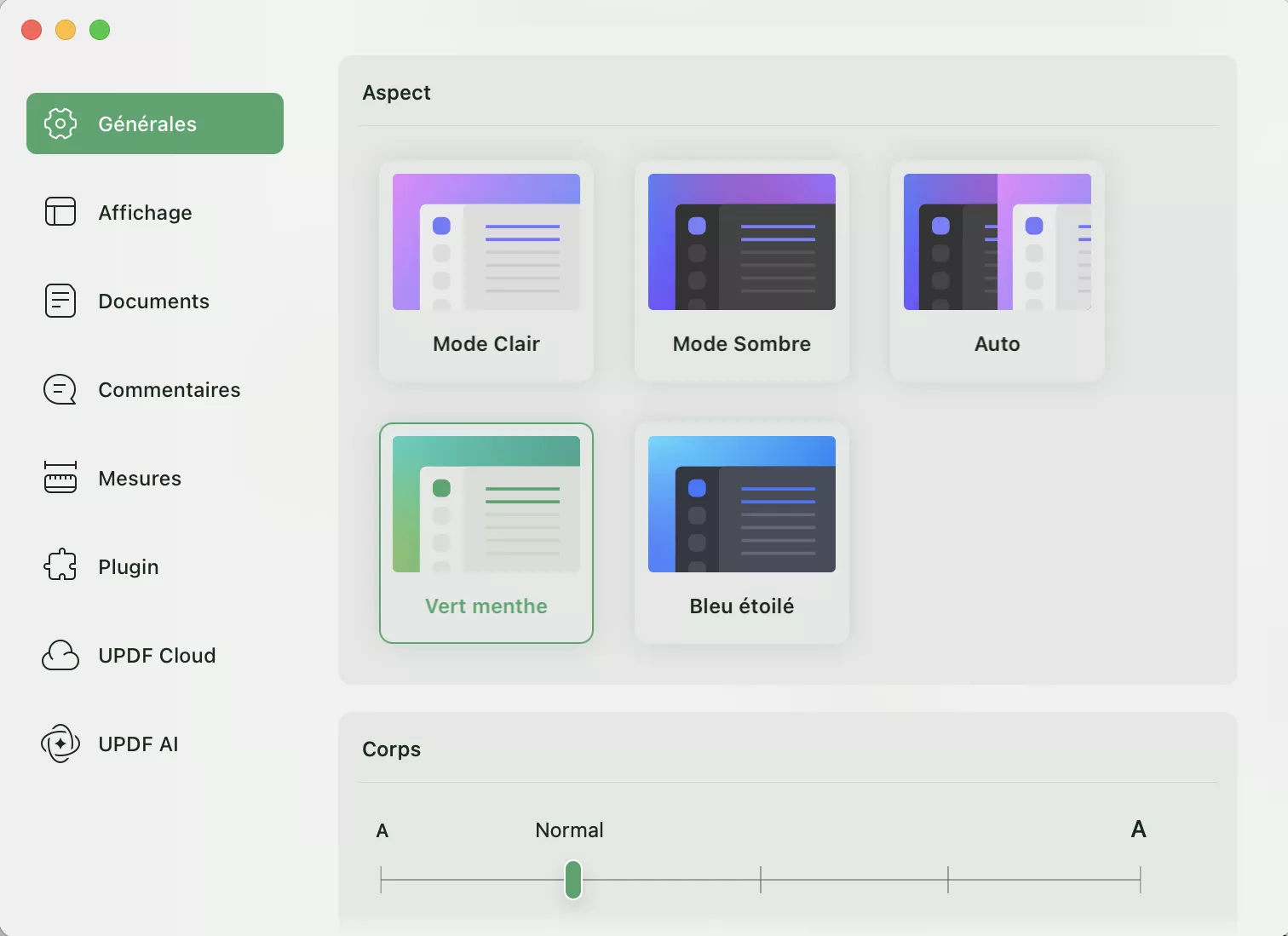
- Définir UPDF comme application par défaut pour ouvrir tous les PDF : ce bouton permet de définir UPDF comme application par défaut. Si vous cochez cette case, chaque fois que vous cliquez pour ouvrir les PDF, ils s'ouvriront avec UPDF.
- Afficher les options de la barre de menu : vous pouvez l'activer ou la désactiver. Lorsque vous cochez cette case, vous trouverez la barre d'accès rapide en haut pour Ouvrir, Ouvrir rapidement, Ouvrir récemment, Créer, Traiter par lots et Compresser .
- Quitter UPDF lorsque toutes les fenêtres sont fermées : cette option est désactivée par défaut. L'activation de cette fonctionnalité fermera l'application si vous fermez toutes les fenêtres PDF d'UPDF.
- Effacer l'historique des documents non valides de la liste récente lors du redémarrage d'UPDF : si vous l'activez, UPDF vous aidera à supprimer les fichiers PDF non valides que vous avez ouverts ou créés auparavant de la liste récente.
- Restaurer la session multi-onglets fermée lors de la réouverture de l'application (documents cloud non pris en charge) : activez-la si vous souhaitez restaurer tous les onglets ouverts depuis la dernière fois.
- Connectez-vous en utilisant le navigateur par défaut du système : si vous cochez cette case, chaque fois que vous cliquez pour vous connecter, vous serez redirigé vers le navigateur par défaut pour vous connecter avec les informations de votre compte.
- Langue de l'application : Vous pouvez modifier la langue d'UPDF 2.0. 12 langues sont prises en charge. Après avoir sélectionné la langue souhaitée, redémarrez l'application pour la modifier.
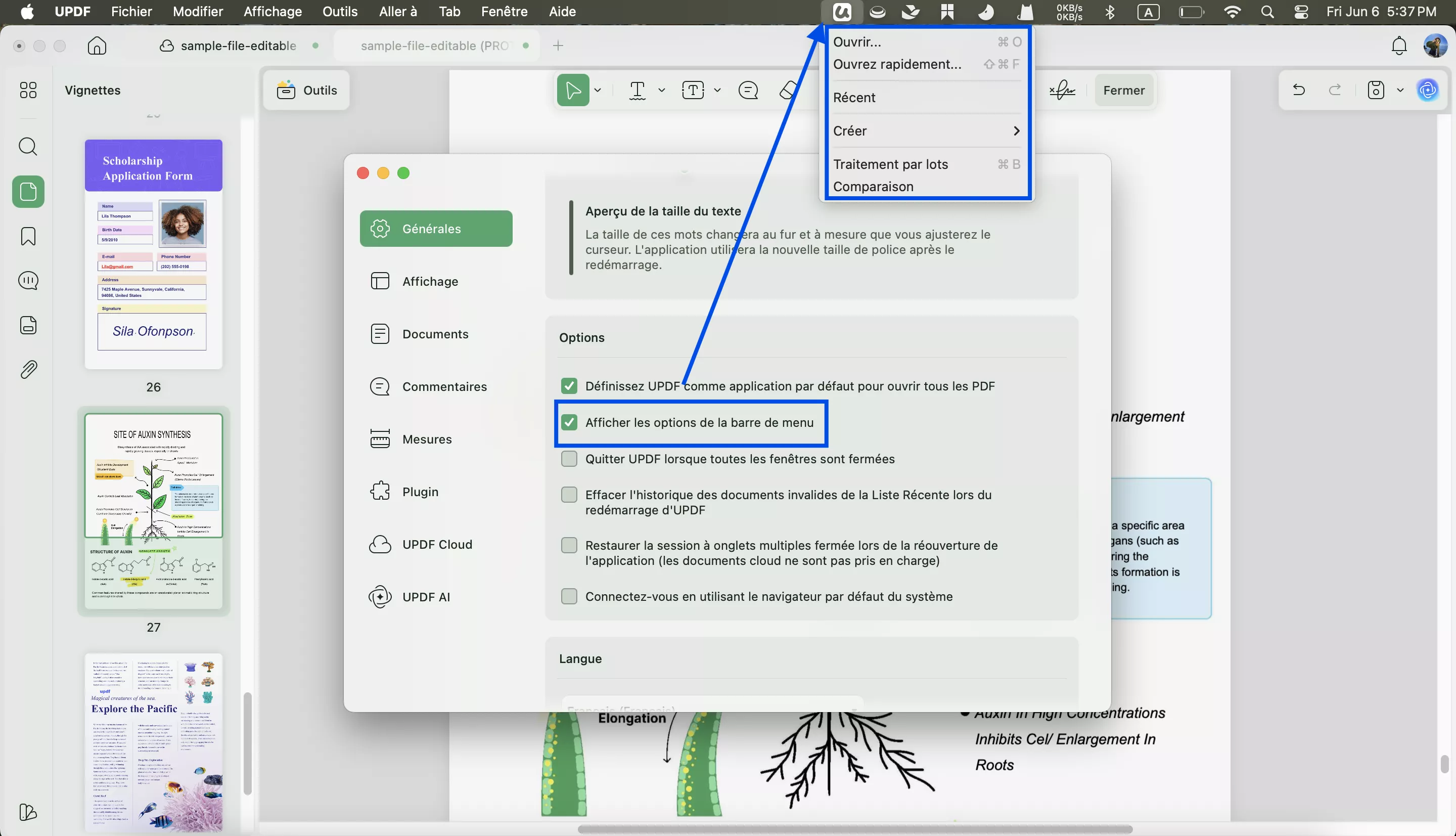
2. Afficher les préférences
Les préférences d'affichage vous permettent de personnaliser votre expérience de lecture. Dans l' onglet Affichage , vous pouvez définir la mise en page par défaut, le zoom par défaut, le volet par défaut, le mode par défaut et le mode de contrôle de la page.
- Mise en page par défaut
UPDF pour Mac propose deux types d'affichage : une seule page et deux pages . Choisissez l'un de ces modes pour définir la mise en page par défaut. Tous vos documents PDF s'afficheront selon la vue sélectionnée.
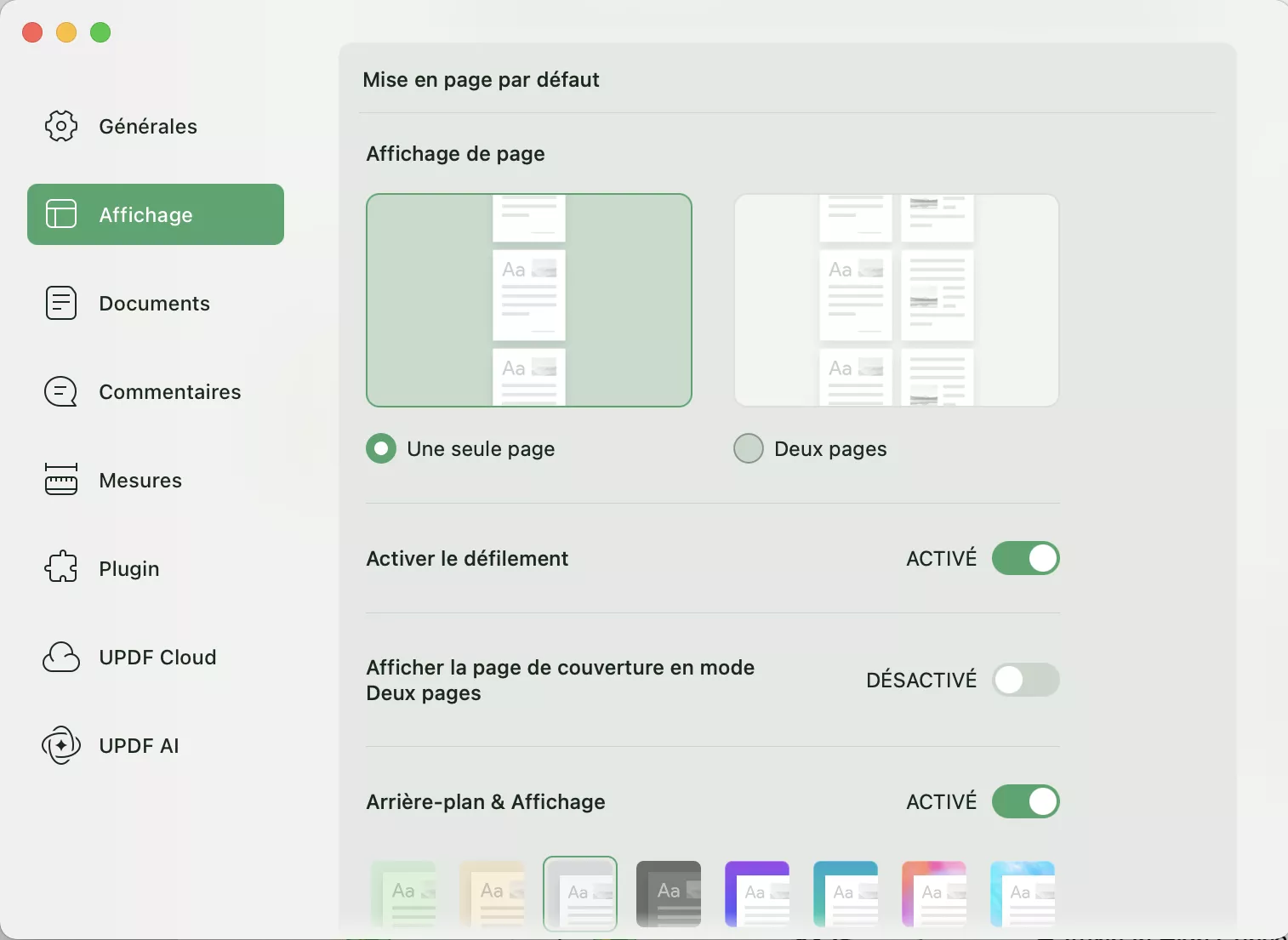
Dans la mise en page, vous pouvez basculer entre les options Activer le défilement, Afficher la page de couverture en mode deux pages , Modes de protection des yeux (avec diverses options) et Afficher la ligne de séparation .
- Zoom par défaut de la page
L' option Zoom par défaut vous permet de définir le zoom par défaut. Vous pouvez choisir le zoom en pourcentage, en hauteur, en largeur ou en ajustement à la page (Taille réelle, Largeur, Hauteur, Ajuster à la page, 50 %, 75 %, 100 %, 125 %, 150 %, 200 %, 300 %, 500 %).
Vous pouvez également cocher la case Toujours ouvrir le document à cette échelle pour conserver les modifications apportées.
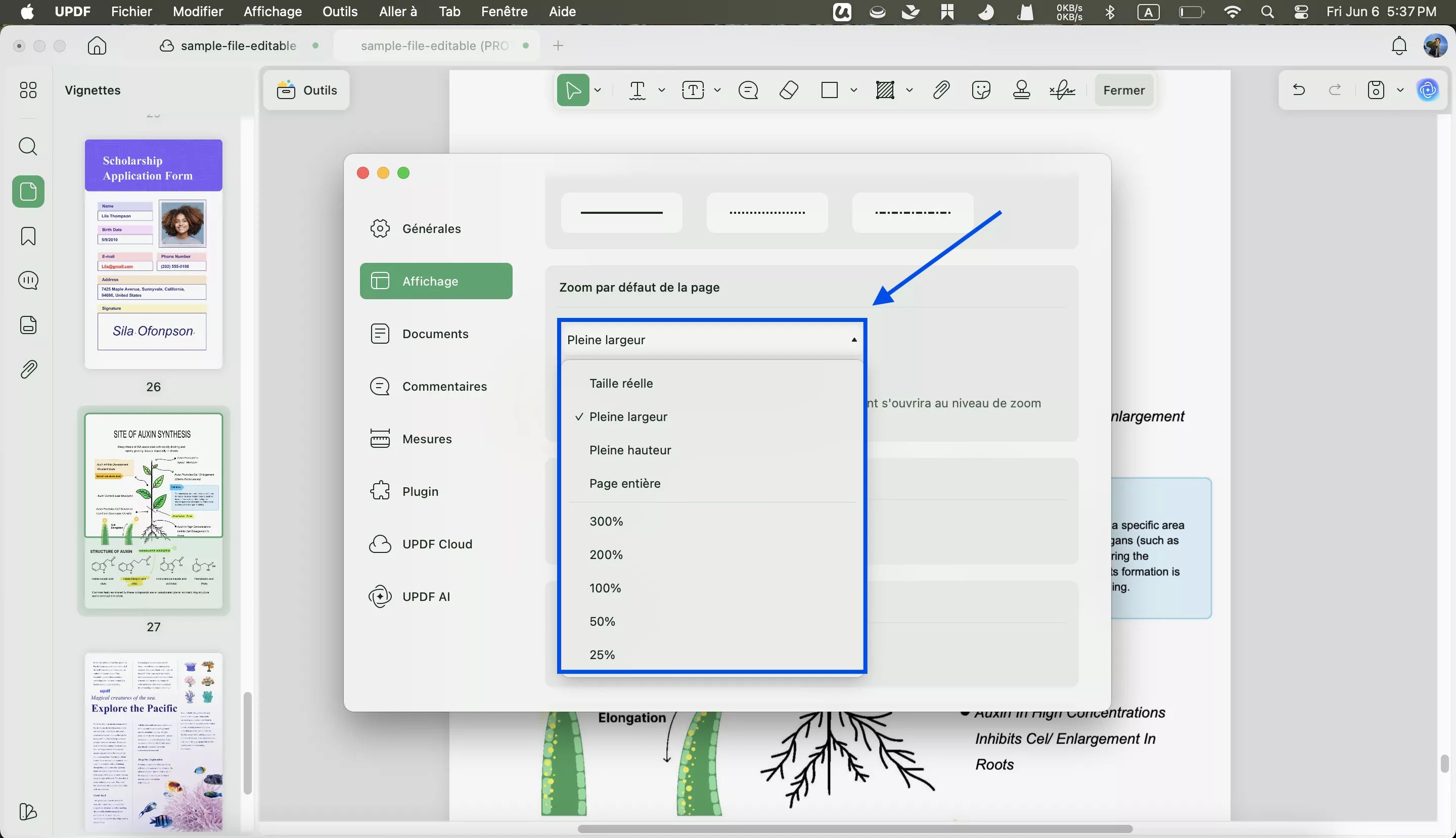
- Volet par défaut
Vous pouvez également ajuster le volet par défaut selon vos préférences. Il offre les options suivantes :
Masquer la barre latérale : en sélectionnant cette option, vous pouvez masquer les panneaux Miniatures et Signets par défaut lorsque vous ouvrez un PDF avec UPDF sur Mac.
Rechercher : Lorsque vous choisissez cette option, elle apparaîtra automatiquement sur le panneau de gauche par défaut.
Miniatures : en activant cette option, les miniatures seront visibles dans le panneau de gauche par défaut.
Signets : par défaut, seuls les signets du panneau de gauche seront affichés.
Commentaires : en activant cette option, la section des commentaires sera affichée sur le côté gauche par défaut.
Pièces jointes : en sélectionnant cette option, la liste des pièces jointes s'affichera dans le panneau latéral gauche chaque fois que vous ouvrirez le PDF.
Champs de formulaire : si vous sélectionnez l’option Champs de formulaire, celui-ci s’ouvrira sur le côté gauche à chaque ouverture d’un PDF.
Pièces jointes : si vous choisissez cette option, la liste des pièces jointes s'ouvrira à chaque fois que vous ouvrirez un PDF avec UPDF.
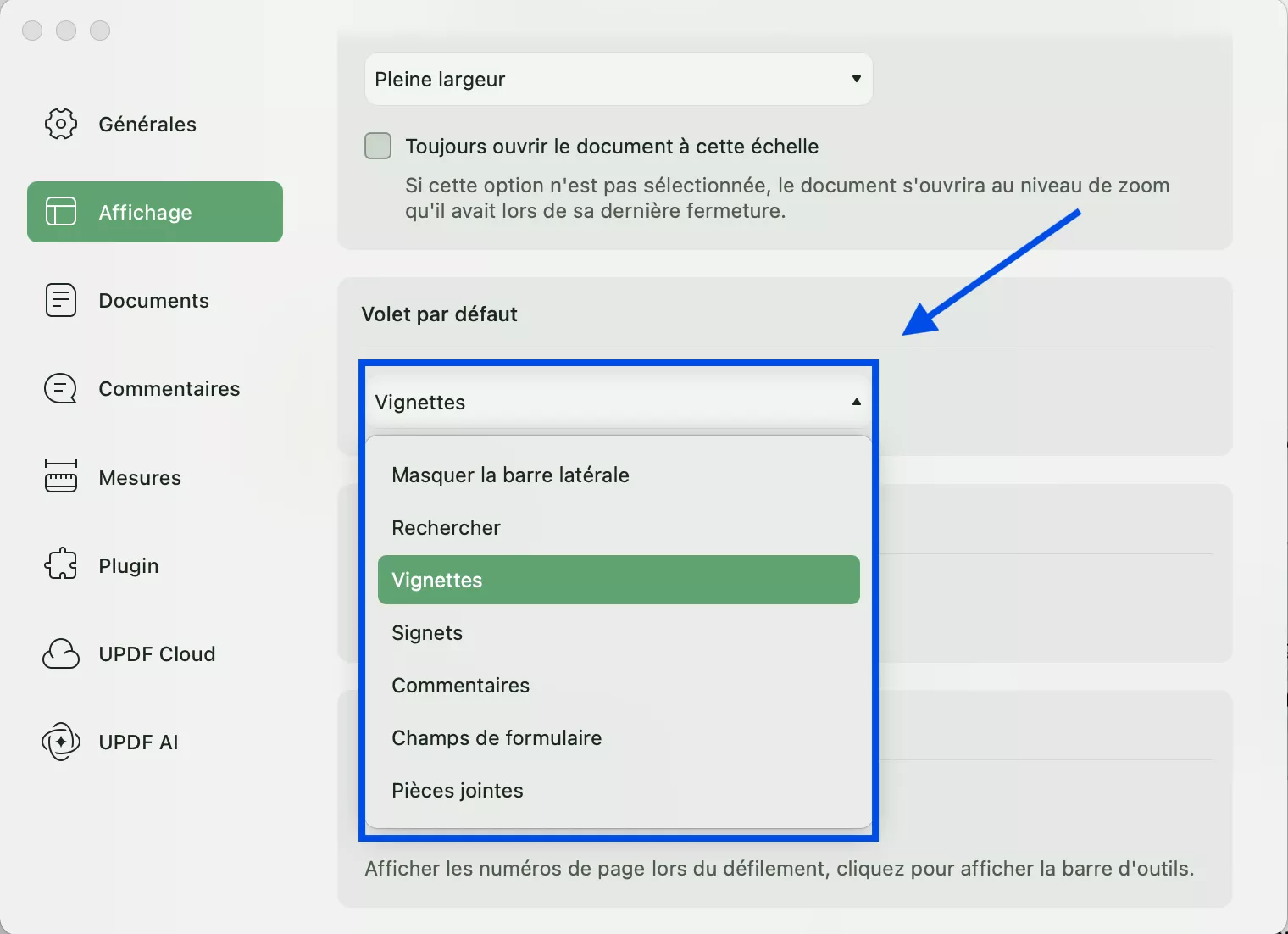
- Mode par défaut
Le mode par défaut propose quatre options : préparer le formulaire, modifier et expurger. Par défaut, les modes sélectionnés seront activés à l'ouverture d'un PDF.
- Mode de contrôle des pages
Le nouveau mode de contrôle de page dans UPDF vous permet de choisir les options d'affichage des pages de défilement, de conservation de l'affichage et de conservation des options masquées.
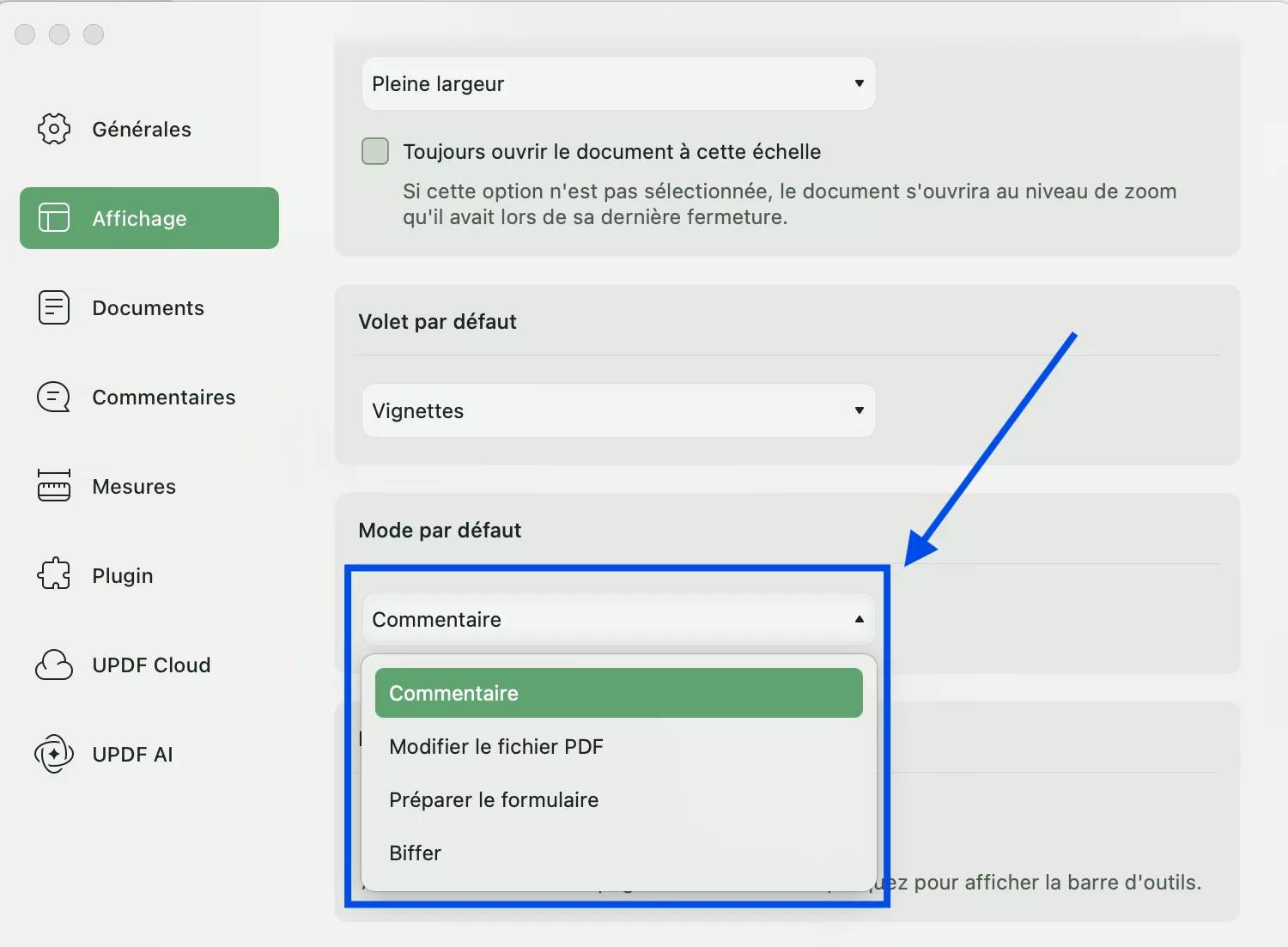
3. Préférences du document
Les options de ces paramètres sont activées par défaut. Vous pouvez les désactiver si vous le souhaitez.
- Activer le mode hautes performances : ce mode accélère le chargement des documents. Si vous chargez régulièrement des fichiers PDF volumineux, nous vous conseillons de ne pas le désactiver.
- Activer le mode d'impression système : l'impression est plus équilibrée. Veuillez enregistrer le document avant de l'imprimer pour une meilleure efficacité.
- Aligner les éléments automatiquement : activez/désactivez un commutateur dans l'alignement automatique des éléments en appuyant longuement sur le raccourci clavier Option.
- Économiseur de mémoire : Lorsqu'il est activé, UPDF libère de la mémoire des onglets inactifs. Cela libère des ressources pour les onglets actifs et les autres applications, et maintient la rapidité d'UPDF. Vos onglets inactifs redeviennent automatiquement actifs lorsque vous y revenez.
Vous pouvez également configurer les détecteurs de recherche et de données dans cette section. Ils permettent de rechercher ou de détecter le contenu ou les données sélectionnés.
- Désactivé : cette fonctionnalité sera désactivée.
- Force Click avec un doigt : il vous permet de sélectionner le texte ou les données, d'appuyer longuement ou de forcer le clic sur le trackpad avec un doigt pour activer la fonction.
- Appuyez avec trois doigts : sélectionnez le texte ou les données, puis utilisez vos trois doigts pour cliquer ou appuyer sur le pavé tactile pour activer cette fonctionnalité.
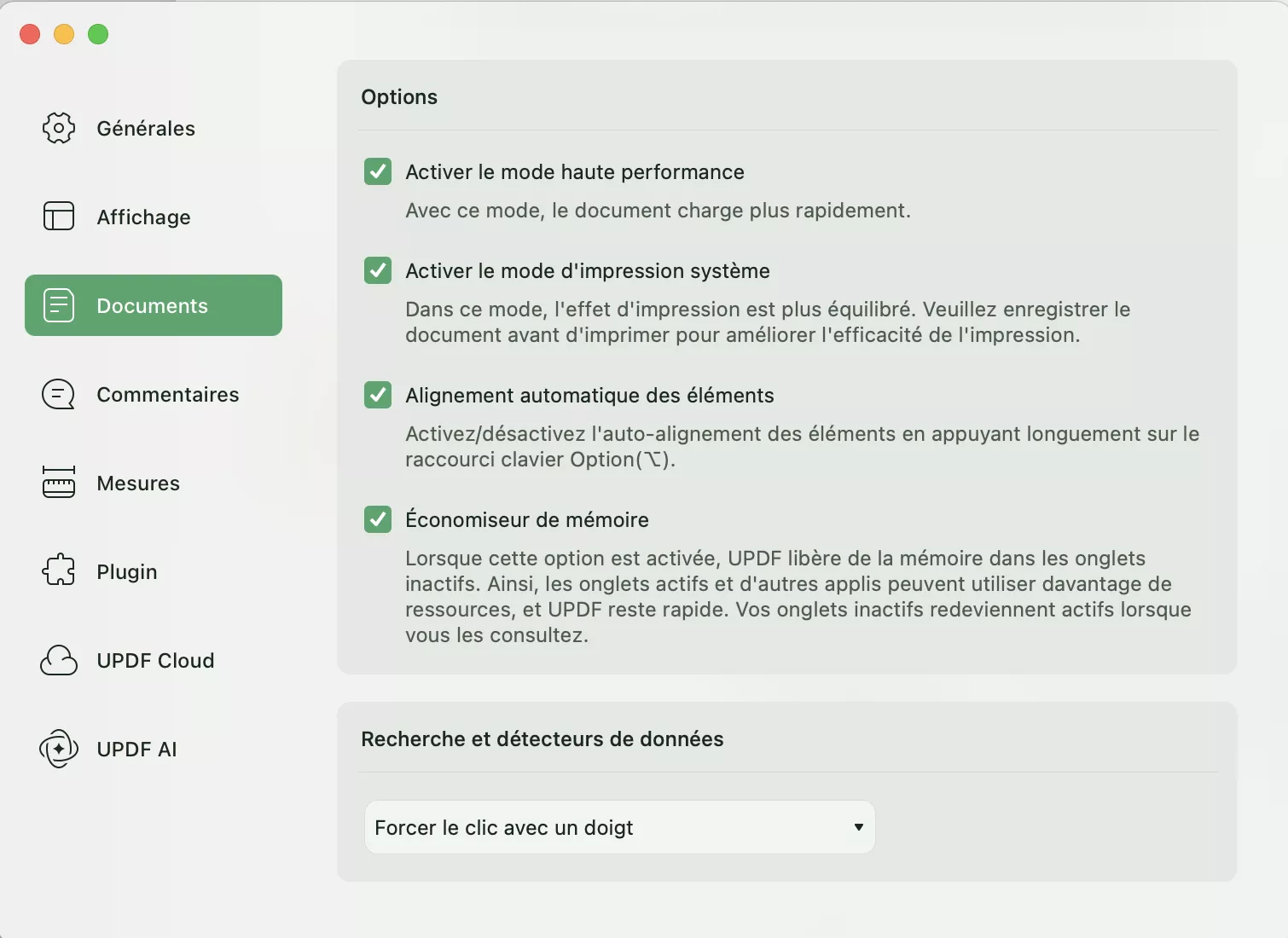
4. Préférences de commentaires
Paramètre de la barre d'outils de commentaires
Dans la section Commentaires > Barre d'outils , vous pouvez décider si vous souhaitez conserver l'outil de commentaire sélectionné pour les commentaires continus ou non.
- Conserver les outils de commentaires sélectionnés : sélectionnez cette option pour activer la fonctionnalité d’ajout de commentaires en continu.
- Ne pas laisser les outils de commentaire sélectionnés : cette option signifie que vous ne souhaitez pas ajouter de commentaires en continu. Vous pouvez cliquer une fois sur l'outil de commentaire pour en ajouter un ou double-cliquer pour le garder sélectionné.
Auteur : Nom utilisé pour les commentaires
Chaque fois que vous commentez le document, un nom s'affiche avec le commentaire. Dans cette section, vous pouvez définir le nom utilisé pour les commentaires sur les PDF.
Pour ajouter ou modifier le nom de l'auteur, saisissez le nom dans le champ de texte pour le modifier ou le remplacer.
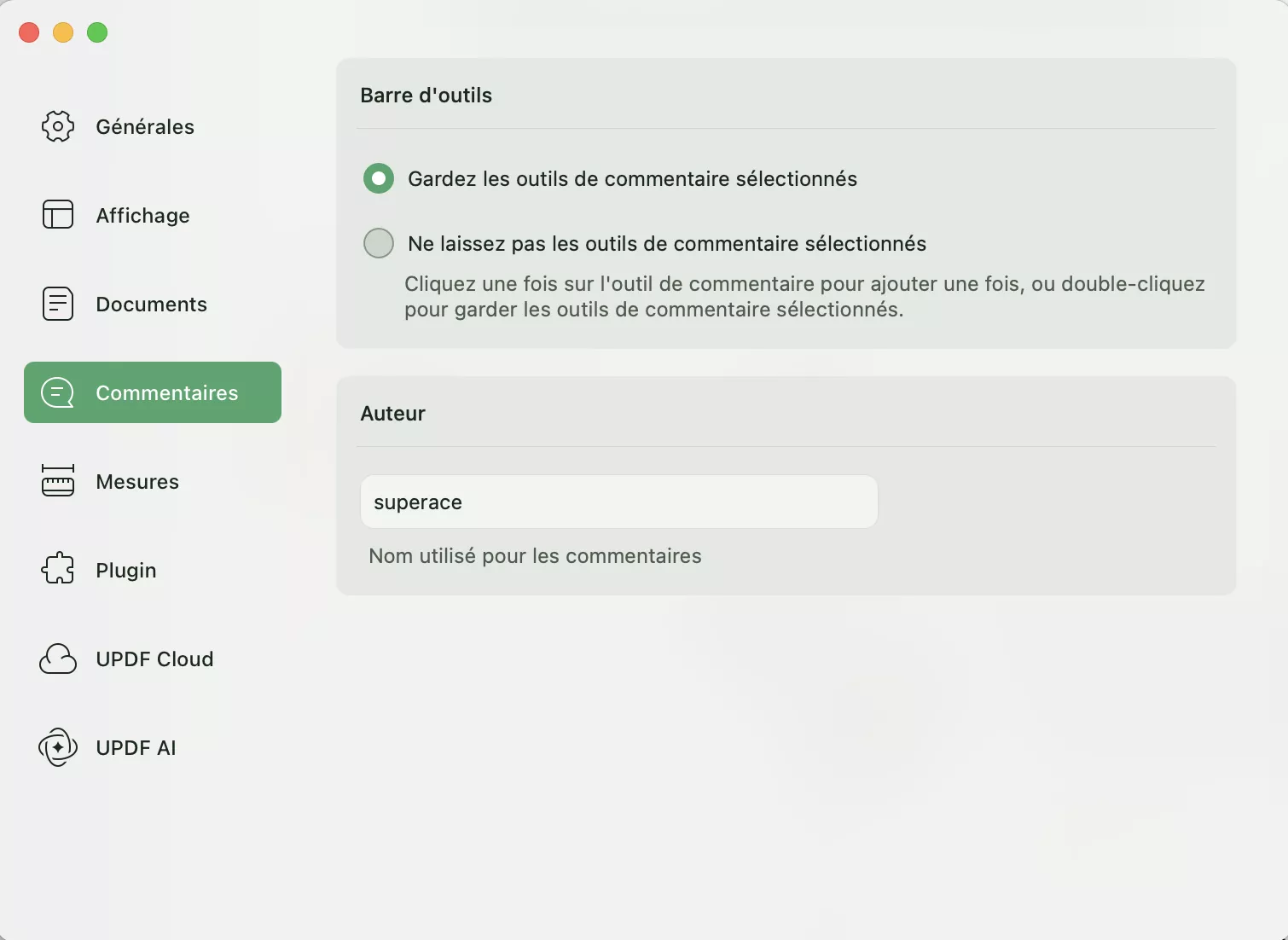
5. Mesurer les préférences
Ici, vous pouvez choisir d'utiliser des lignes orthographiques, d'afficher la fenêtre d'informations de mesure, de modifier les types d'accrochage, d'ajuster le rapport d'échelle et la précision.
Vous pouvez également personnaliser l’étiquette en activant le balisage de mesure et en personnalisant le nom.
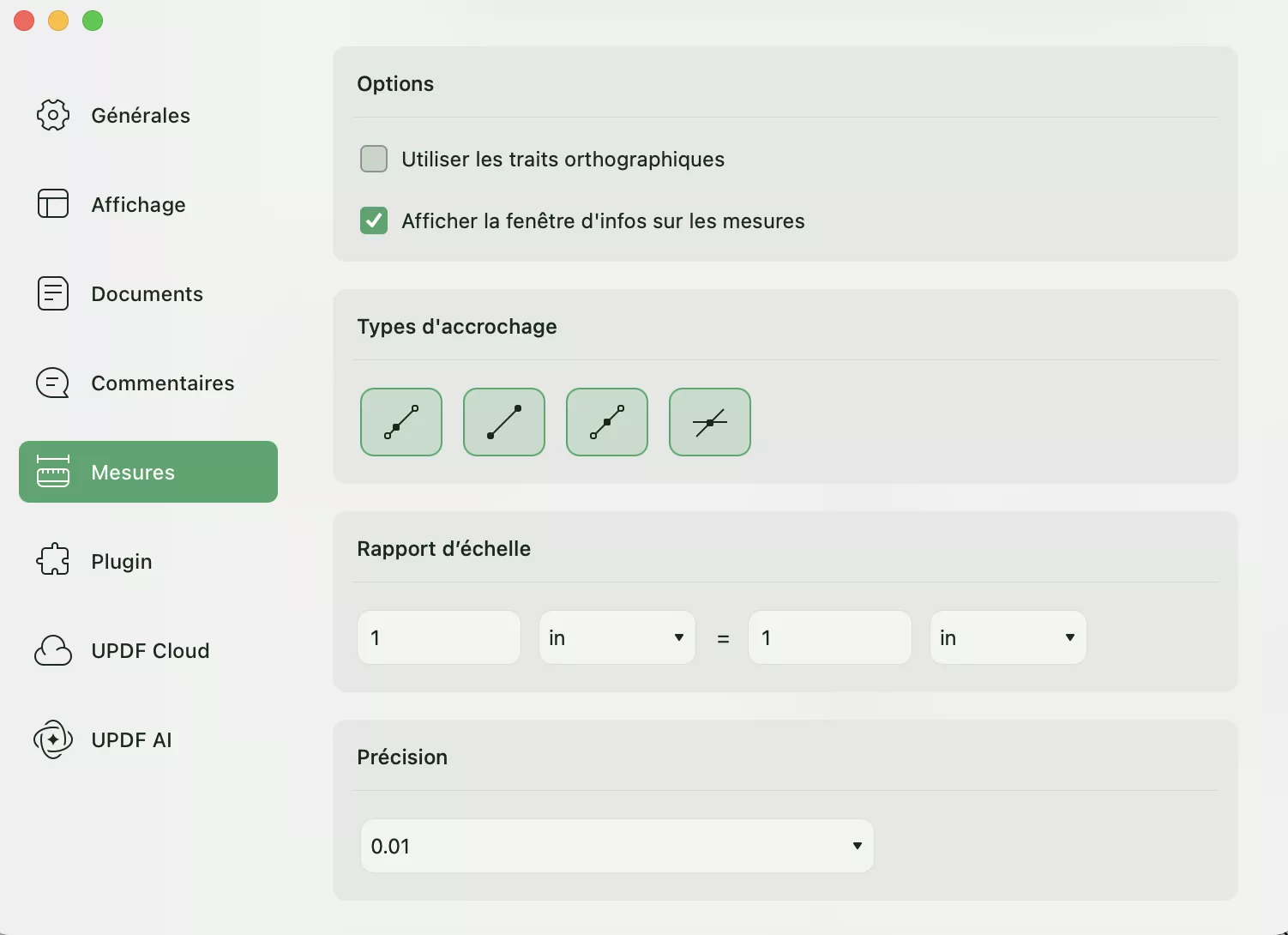
6. Préférences du plugin
Vous pouvez consulter et télécharger des plugins pour UPDF ici. La progression du téléchargement est également affichée.
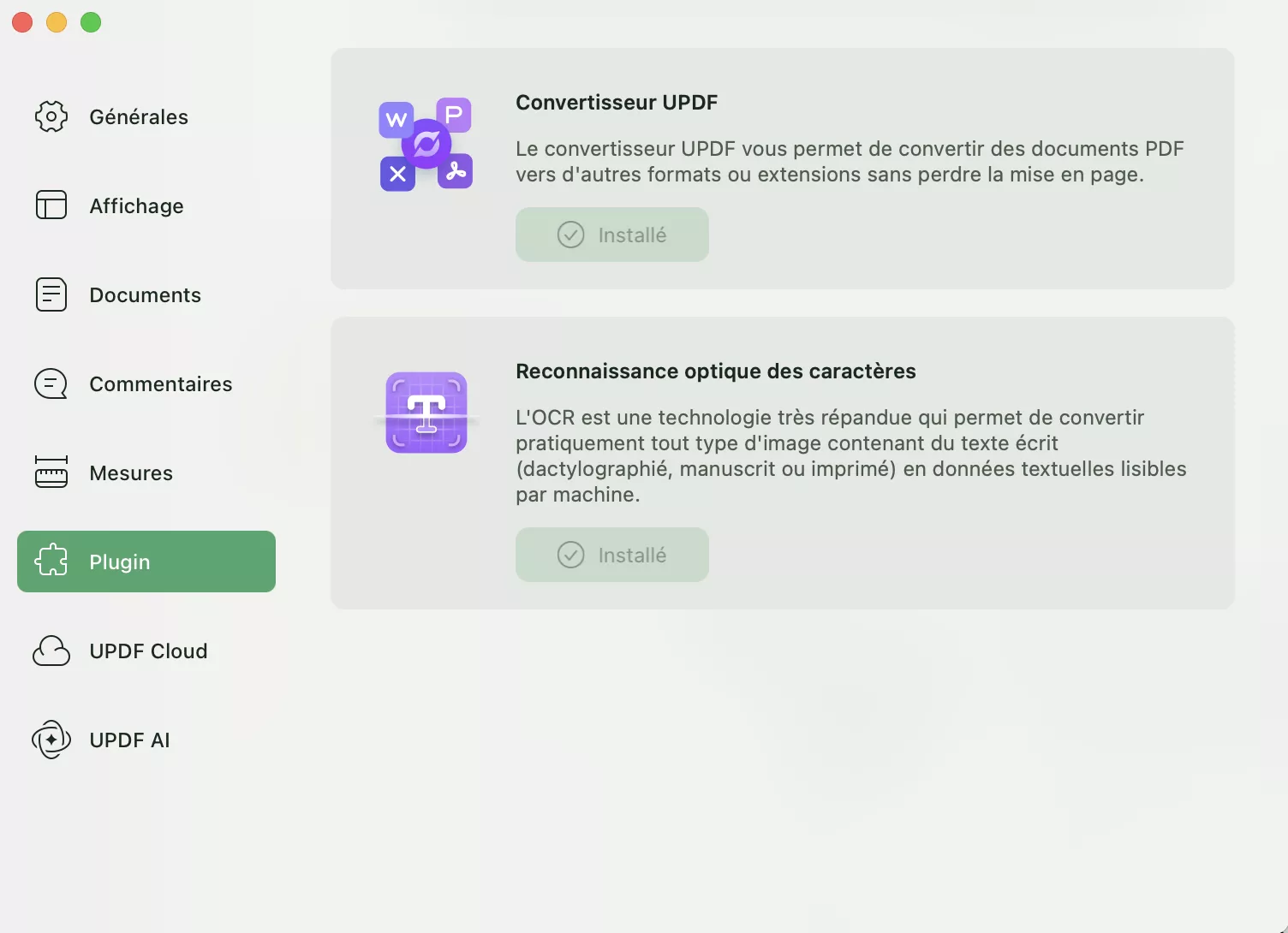
7. Préférences UPDF Cloud
Vous pouvez activer ou désactiver l'option « Toujours ouvrir les documents du cloud avec la dernière version ». Vous pouvez également vider le cache.
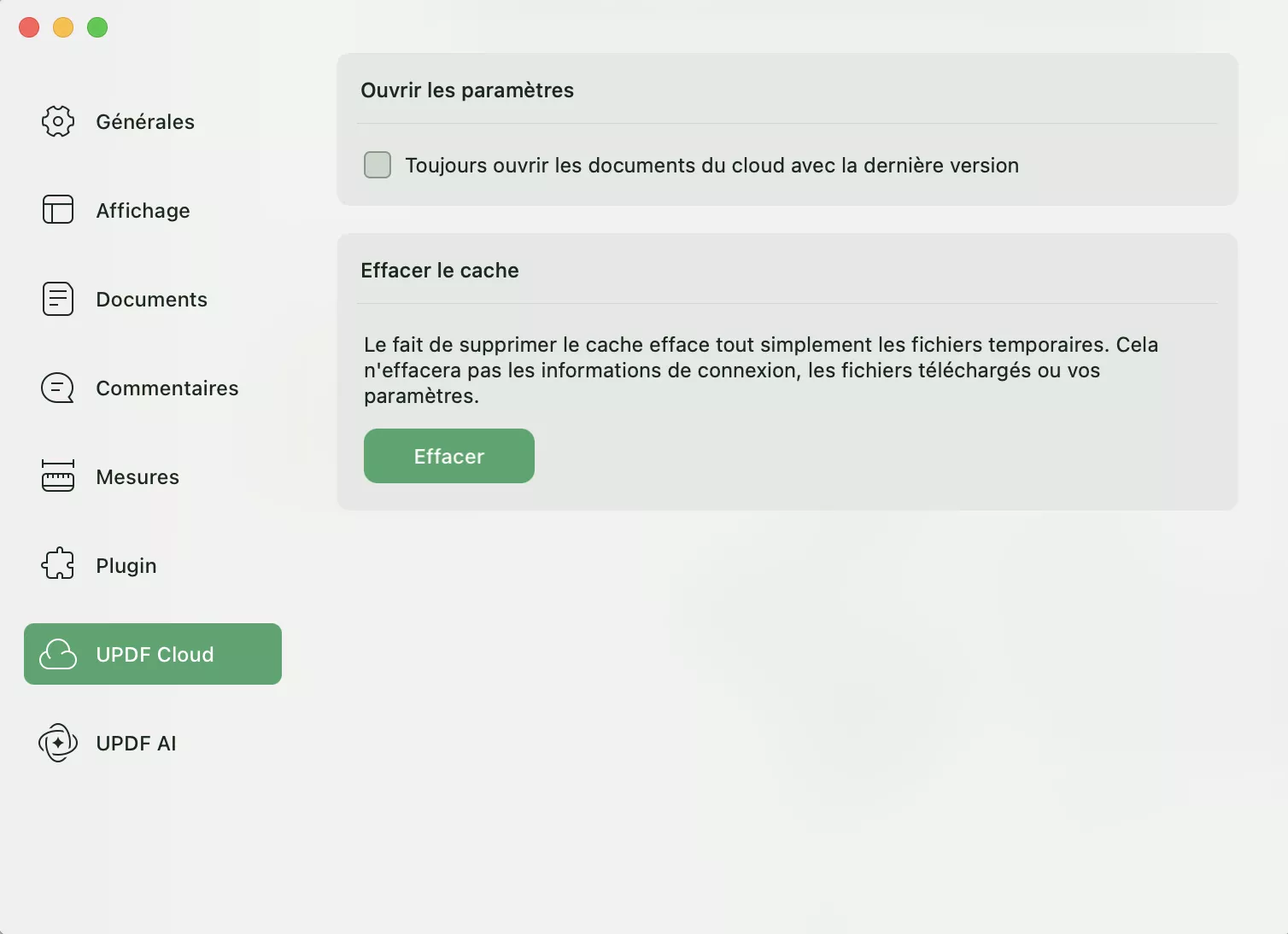
 UPDF
UPDF
 UPDF pour Windows
UPDF pour Windows UPDF pour Mac
UPDF pour Mac UPDF pour iPhone/iPad
UPDF pour iPhone/iPad updf android
updf android UPDF AI en ligne
UPDF AI en ligne UPDF Sign
UPDF Sign Lire le PDF
Lire le PDF Annoter le PDF
Annoter le PDF Modifier le PDF
Modifier le PDF Convertir le PDF
Convertir le PDF Créer le PDF
Créer le PDF Compresser le PDF
Compresser le PDF Organiser les pages PDF
Organiser les pages PDF Fusionner les PDF
Fusionner les PDF Diviser le PDF
Diviser le PDF Rogner le PDF
Rogner le PDF Supprimer les pages PDF
Supprimer les pages PDF Pivoter le PDF
Pivoter le PDF Signer le PDF
Signer le PDF Formulaire PDF
Formulaire PDF Comparer les PDF
Comparer les PDF Protéger le PDF
Protéger le PDF Imprimer le PDF
Imprimer le PDF Traitement par lots
Traitement par lots OCR
OCR UPDF Cloud
UPDF Cloud À propos de UPDF AI
À propos de UPDF AI Solutions de UPDF AI
Solutions de UPDF AI FAQ sur UPDF AI
FAQ sur UPDF AI Résumer le PDF
Résumer le PDF Traduire le PDF
Traduire le PDF Expliquer le PDF
Expliquer le PDF Analyser le PDF
Analyser le PDF Analyser les informations de l'image
Analyser les informations de l'image PDF vers carte mentale
PDF vers carte mentale Discuter avec IA
Discuter avec IA Mode d'emploi
Mode d'emploi Spécifications techniques
Spécifications techniques Mises à jour
Mises à jour FAQs
FAQs Astuces pour UPDF
Astuces pour UPDF Blog
Blog Actualités
Actualités Avis sur UPDF
Avis sur UPDF Centre de téléchargement
Centre de téléchargement Contactez-nous
Contactez-nous